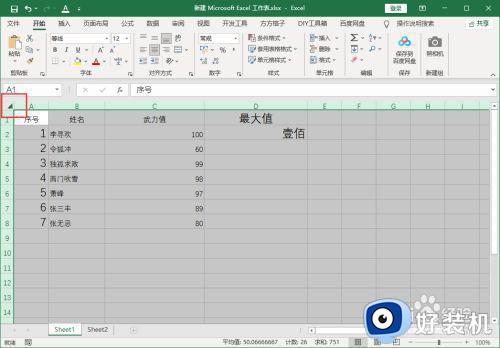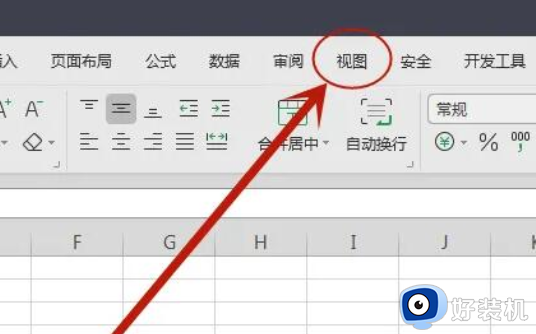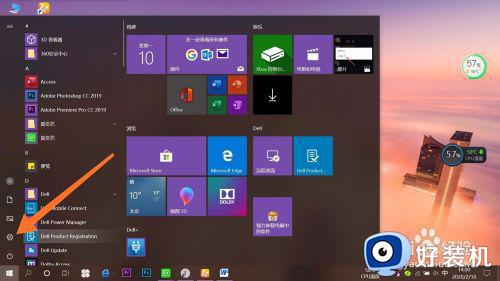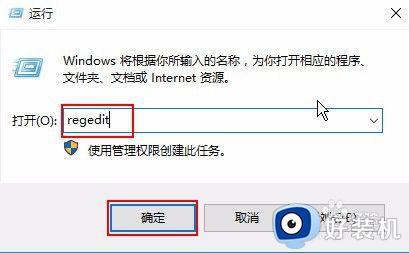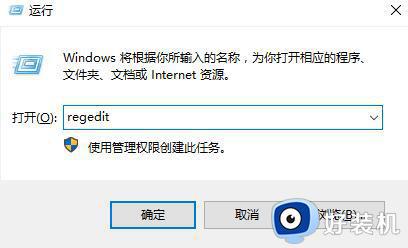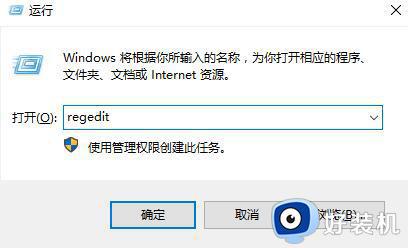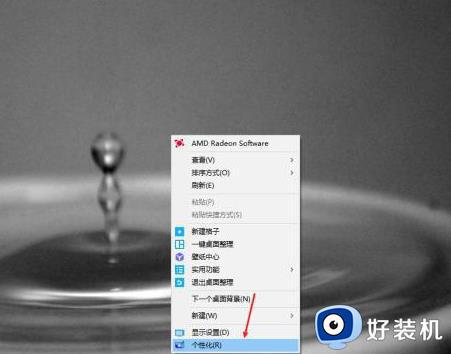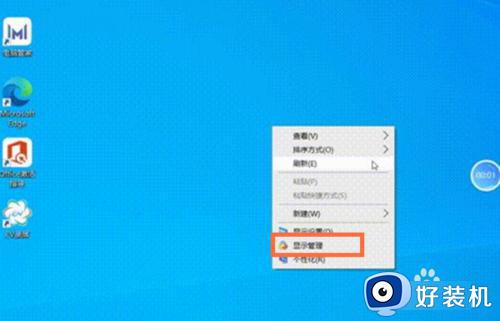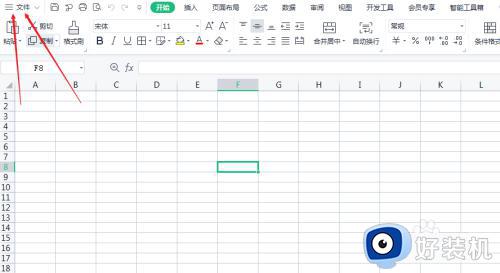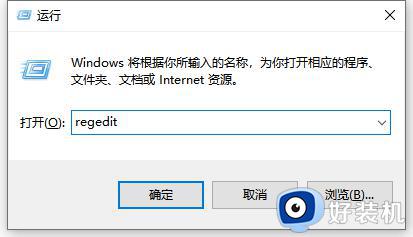win10 怎么开excel保护色 win10excel护眼色如何设置
时间:2021-08-03 10:38:34作者:huige
通常情况下excel等文档默认背景色都是白色的,对于长时间面对的小伙伴们来说,会产生视觉疲劳的情况,所以我们可以给excel设置保护色,这样可以更好的保护眼睛,那么win10 怎么开excel保护色呢?针对这个问题,本文给大家说说win10excel护眼色的详细设置步骤吧。
推荐:win10系统下载64位
具体步骤如下:
1、右击屏幕左下角的“windows”按钮,从弹出的快捷菜单中选择“运行”命令,在打开的“运行”对话框中,输入“regedit”命令,点击确定。
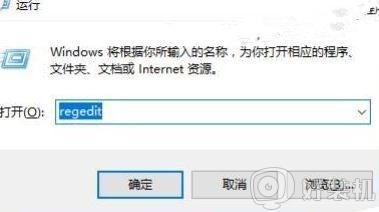
2、在打开的注册表编辑器窗口中,依次定位到:HKEY_CURRENT_USERControl PanelDesktopColors。
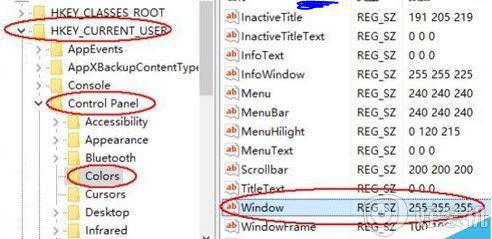
3、双击window键,可见其默认值为“255 255 255”。将其值改成“202 234 206”,并单击“确定”按钮继续。
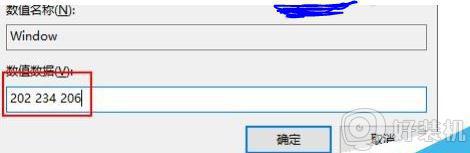
4、然后,再注销重新登陆计算机即可。然后打开word文档或者其他文档即可发现背景色变为了护眼绿。
以上给大家讲解的就是win10excel护眼色如何设置的详细内容,这样就设置成功了,是不是很简单呢,喜欢的小伙伴们赶紧动手尝试一下吧。